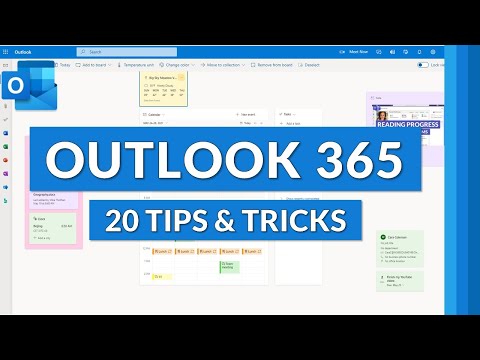
เนื้อหา
Outlook Web Access เป็นตัวเลือกการกำหนดค่าที่นำเสนอโดย Microsoft Exchange ผู้ใช้สามารถกำหนดค่าไคลเอนต์ Outlook Express เพื่อดึงข้อความใหม่ผ่านอินเทอร์เน็ตเบราว์เซอร์ด้วย Exchange Server ซึ่งหมายความว่าไคลเอนต์ในคอมพิวเตอร์ Outlook Express ของคุณใช้เว็บอินเตอร์เฟสเพื่อดึงข้อความทำให้ผู้ที่เดินทางและต้องการเข้าถึงอีเมลของพวกเขาง่ายขึ้น คุณสามารถกำหนดค่า Outlook Express ได้ในไม่กี่ขั้นตอน
คำสั่ง

-
คลิกปุ่ม "Start" ของ Windows แล้วเลือก "Control Panel" คลิกสองครั้งที่ไอคอน "อีเมล" ในหน้าต่างที่ปรากฏขึ้น คลิกปุ่ม "เพิ่ม" เพื่อเพิ่มโปรไฟล์ Outlook ใหม่ ในช่องโต้ตอบที่ปรากฏขึ้นให้ป้อนชื่อผู้ใช้อย่างง่ายสำหรับโปรไฟล์ใหม่ของคุณ
-
เลือก "เพิ่มบัญชีอีเมลใหม่" ในหน้าต่างใหม่และคลิกปุ่ม "ถัดไป" ในรายการเซิร์ฟเวอร์อีเมลเลือก "Microsoft Exchange Server" และคลิกปุ่ม "ถัดไป"
-
ป้อนที่อยู่ของเว็บเซิร์ฟเวอร์ Exchange Server ในฟิลด์ชื่อ "ชื่อผู้ใช้" ป้อนชื่อบัญชี Outlook ของคุณ เพื่อยืนยันว่าคุณได้ป้อนข้อมูลที่ถูกต้องแล้วให้คลิกที่ปุ่ม "ยืนยันชื่อ"
-
คลิกปุ่ม "การตั้งค่าเพิ่มเติม" ในหน้าต่างที่เปิดขึ้นให้คลิกที่แท็บ "ความปลอดภัย" คลิกช่อง "เข้ารหัสข้อมูล" คลิกที่แท็บ "การเชื่อมต่อ" ทำเครื่องหมายที่ช่อง "เชื่อมต่อกับกล่องจดหมาย Exchange ของฉันโดยใช้ HTTP" คลิกปุ่ม "ตกลง" ในหน้าต่างนี้เพื่อบันทึกการตั้งค่าของคุณและปิดหน้าต่าง คลิกปุ่ม "ถัดไป"
-
คลิก "เสร็จสิ้น" ที่ส่วนท้ายของหน้าต่างการกำหนดค่าตอนนี้ไคลเอนต์ Outlook Express ได้รับการกำหนดค่าให้ดึงอีเมลผ่านการแลกเปลี่ยนการเข้าถึงเว็บ